Такође можете омогућити аутоматску пријаву на Виндовс помоћу апликације Подешавања
- Понекад је могуће да добијете ПИН и лозинку за свој Виндовс 11 систем, и то када се питате како да заобиђете екран за пријаву.
- То је чест проблем и нема разлога за бригу, јер постоји доста начина да омогућите функцију аутоматског пријављивања у Виндовс 11 и уђете на радну површину без лозинке.
- У исто време, важно је да користите лозинку за Виндовс 11 ради безбедности вашег уређаја. Међутим, ако је потребно, можете лако прескочити екран за пријаву као што је објашњено у наставку.
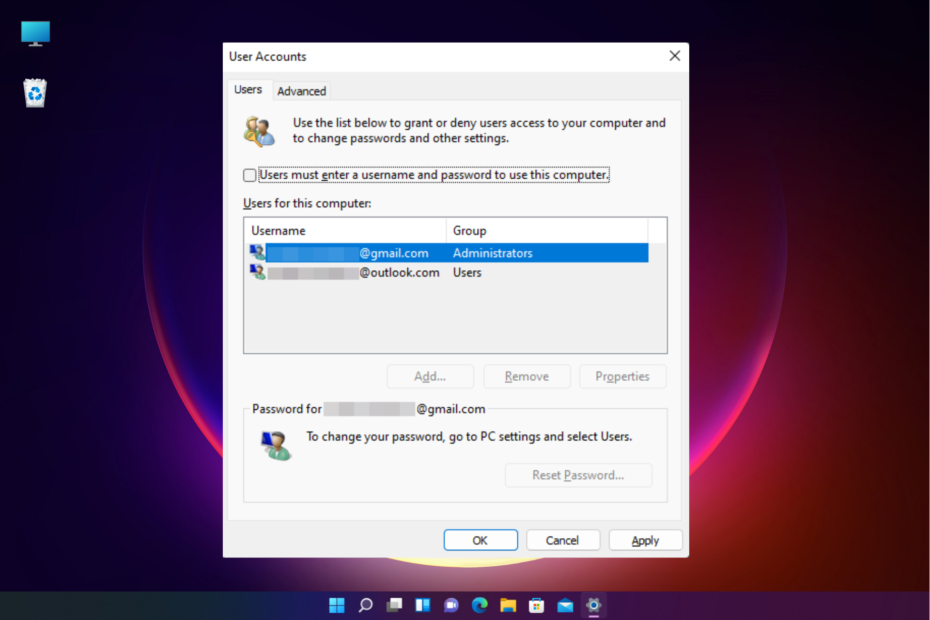
ИксИНСТАЛИРАЈТЕ КЛИКОМ НА ДАТОТЕКУ ЗА ПРЕУЗИМАЊЕ
- Преузмите и инсталирајте Фортецт на вашем рачунару.
- Покрените алат и Започните скенирање да бисте пронашли покварене датотеке које узрокују проблеме.
- Кликните десним тастером миша на Започните поправку да бисте решили проблеме који утичу на безбедност и перформансе вашег рачунара.
- Фортецт је преузео 0 читаоци овог месеца.
Иако је лозинка критична за безбедност вашег система, могуће је да сте је изгубили или заборавили, а сада немате појма како да заобиђете екран за пријаву на Виндовс 11.
Заборављање ПИН-а и лозинке је уобичајено, па ћемо стога у овом посту објаснити како да заобиђете екран за пријаву на Виндовс 11 и уђете на радну површину.
Али, ако јеси није могуће уклонити ПИН у оперативном систему Виндовс 11, ево кратког водича који ће вам помоћи да решите проблем.
Како да заобиђем екран за пријаву на Виндовс 11?
1. Заобиђите екран за пријаву на Виндовс 11 користећи други администраторски налог
- Ако имате другу Виндовс 11 налог са администраторским правима, пријавите се на овај налог.
- притисните Победити + Р тастери заједно за покретање Трцати дијалог. Откуцајте цмд и притисните тастер Цтрл + Смена + Ентер тастери за покретање повишеног Командна линија.

- Сада покрените наредбу испод у Командна линија (Админ) прозор и ударите Ентер:
нет корисничко име налога нова лозинка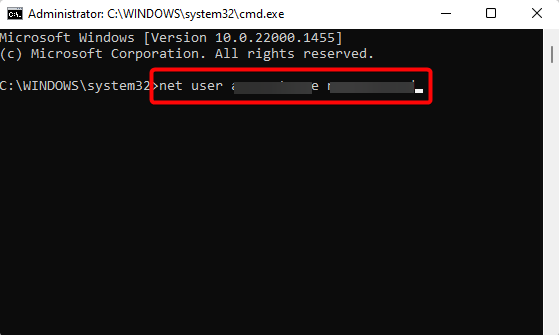
- Обавезно замените аццоунтнаме и невпассворд са новим акредитивима.
Када видите поруку о успеху, искључите прозор командне линије, поново покрените рачунар и унесите ново корисничко име и лозинку да бисте се пријавили на систем.
Овај метод је применљив само ако имате други налог са привилегијама администратора система.
2. Користите безбедан режим са командном линијом
- Покрените Виндовс 11 у безбедном режиму користећи 5. метод у посту.
- Како се рачунар покреће, испод Изабери опцију, изаберите Решавање проблема.
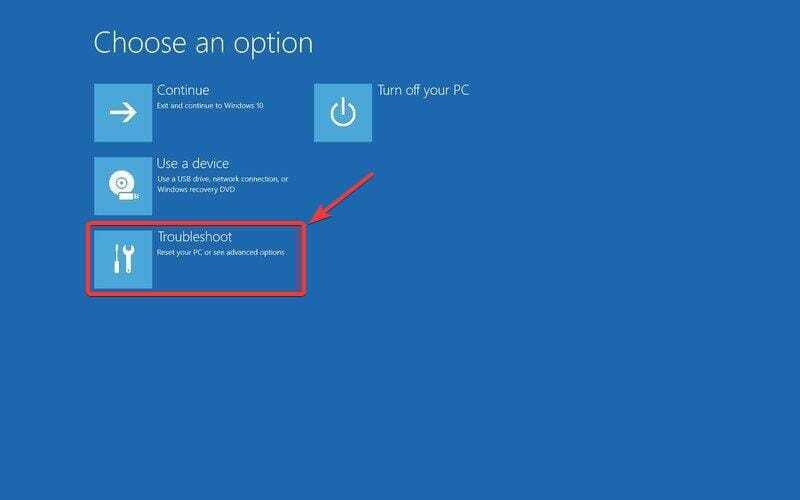
- На следећем екрану кликните на Напредне опције.
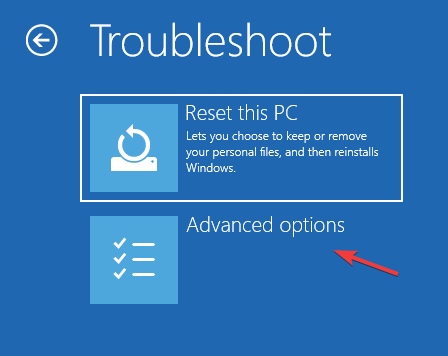
- У Напредне опције прозор, изаберите Подешавања покретања.
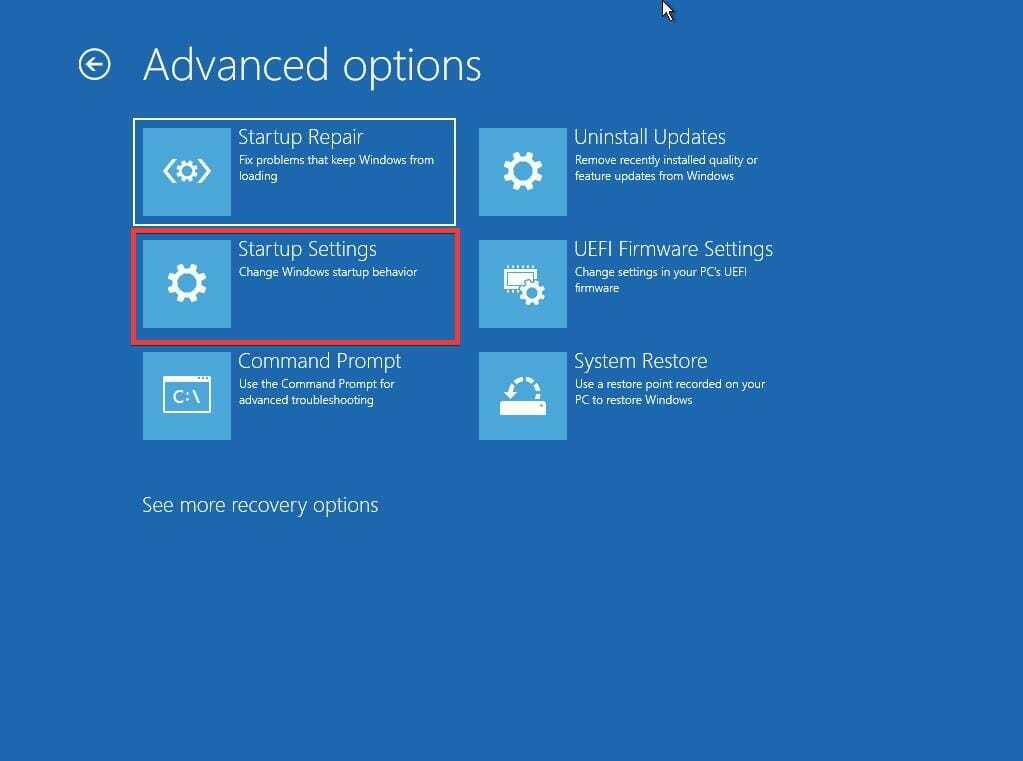
- Затим притисните тастер Поново покренути дугме.
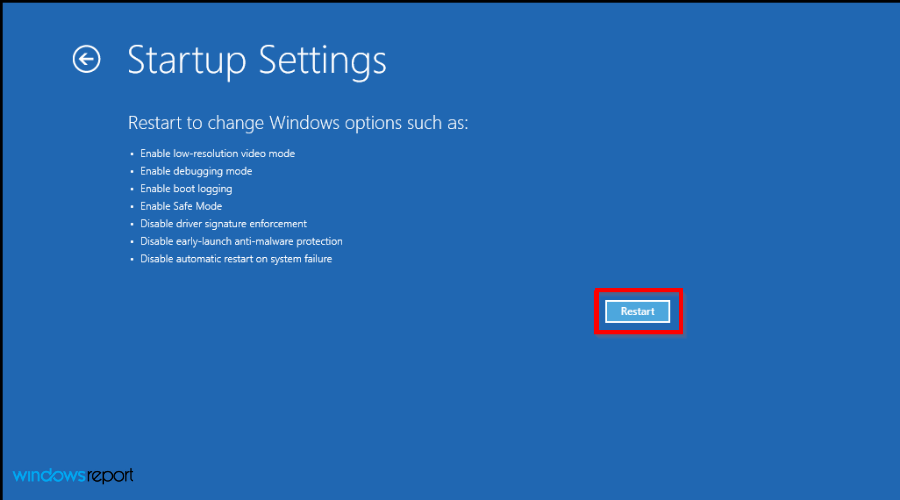
- Док се рачунар покреће, притисните Ф6 да уђу у Безбедни режимса командном линијом.
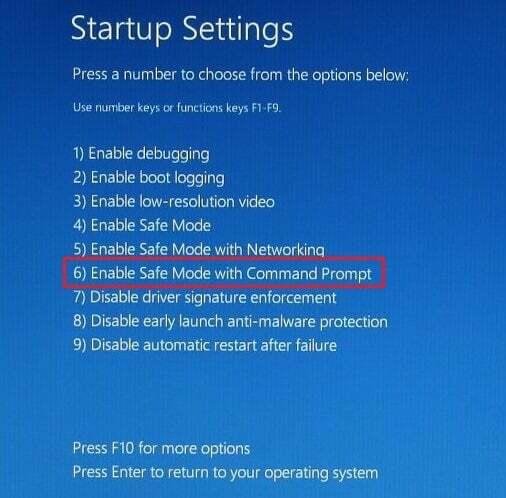
- У Командна линија прозору, покрените доњу команду и притисните Ентер:
нет корисничко име нова лозинка - Обавезно замените корисничко име и невпассворд редом.
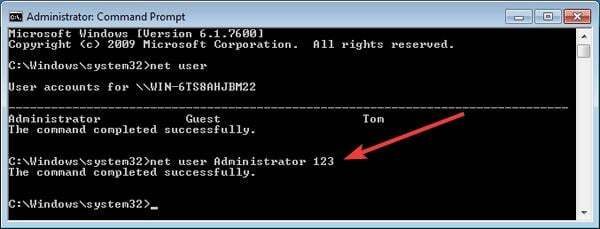
- Сада поново покрените рачунар и користите нову лозинку коју сте управо креирали да уђете у свој Виндовс 11 рачунар.
- Да ли ваша аутоматска пријава на Виндовс 10/11 не ради? Поправи то
- Како променити лозинку и корисничко име у оперативном систему Виндовс 11
- ПОПРАВКА: Ресетовање лозинке за Мицрософт налог не ради
- Опције пријаве за Виндовс 11 не раде? Испробајте ове поправке
3. Подесите аутоматску пријаву на Виндовс 11 из подешавања
- Покрените Виндовс Подешавања апликацију притиском на Победити + И тастере истовремено, кликните на Рачуни на левој страни, а затим изаберите Пријавите сеОпције на десној.
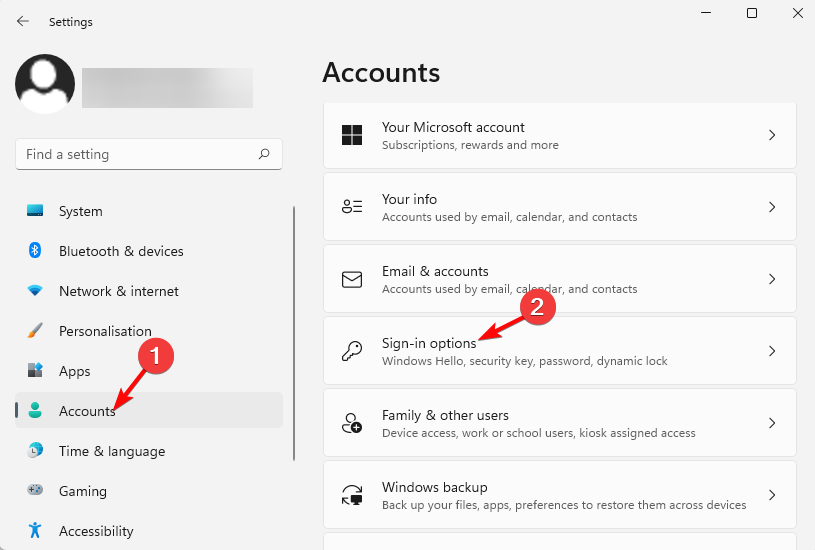
- Следеће, испод Додатна подешавања на десној страни, идите на Ради побољшане безбедности, дозволите само екран за пријаву на Виндовс Хелло за Мицрософт налоге на овом уређају, и искључите га.
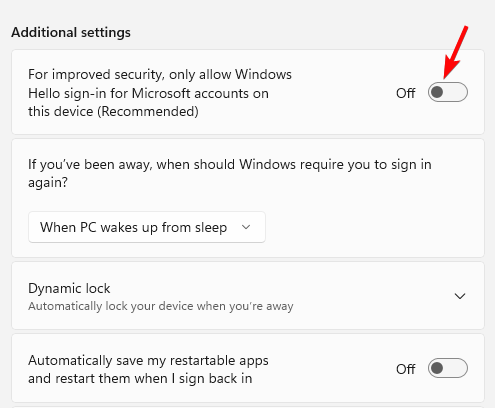
- Сада ћете видети искачући прозор. Овде унесите лозинку корисничког налога и притисните да.
- Затим притисните тастер Победити + Р пречице за отварање Трцати дијалог, тип нетплвиз, и ударио Ентер.
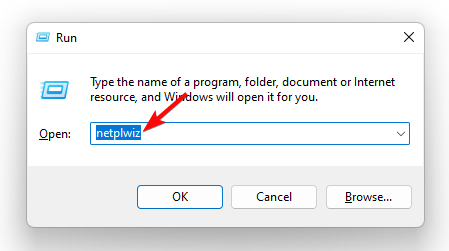
- У кориснику Рачуни дијалог, опозовите избор у пољу за потврду поред Корисник мора да унесе корисничко име и лозинку да би користио овај рачунар. Притисните У реду. Ово ће омогућити аутоматску пријаву у Виндовс 11.
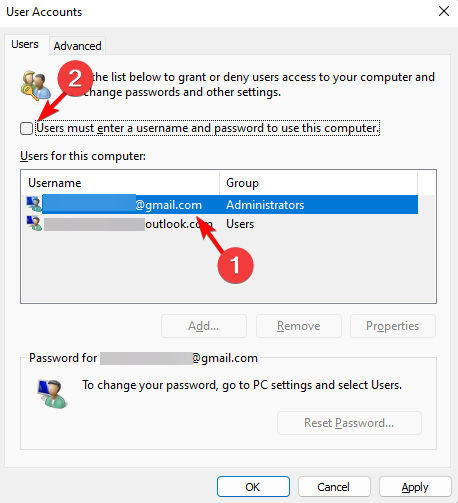
- Ако желите да онемогућите аутоматску пријаву на Виндовс 11, поново проверите ову опцију.
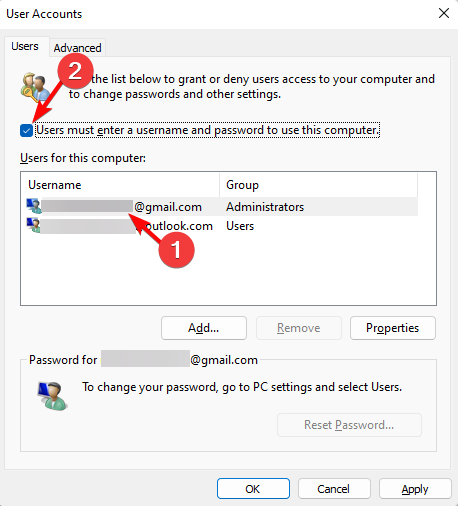
- Сада, у Аутоматски се пријави прозор, унесите свој корисничко име и Лозинка. Притисните У реду и Применити.
Сада поново покрените рачунар и Виндовс ће се аутоматски пријавити. Дакле, ако се питате како да заобиђете екран за пријаву на Виндовс 11, аутоматско пријављивање би требало да вам помогне у томе.
Како омогућити/онемогућити опцију лозинке у оперативном систему Виндовс 11?
Имајте на уму да је овај метод применљив само на локални налог, а не на Мицрософт налог.
- притисните Победити + Р пречице истовремено за отварање Трцати конзола. Тип нетплвиз и ударио Ентер да отворите Кориснички налози дијалог.
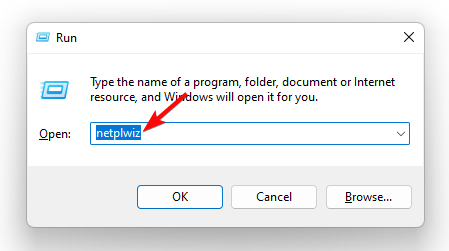
- Затим изаберите налог који желите да користите за аутоматско пријављивање и означите поље поред Корисници морају да унесу корисничко име и лозинку да би користили овај рачунар. Притисните У реду.
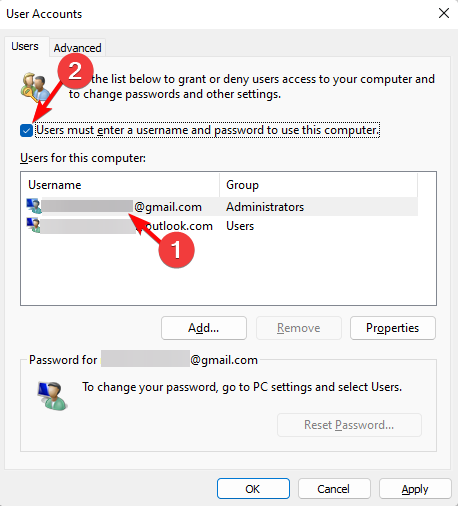
- Унесите своју лозинку једном, а затим је унесите још једном да бисте је потврдили. Притисните У реду опет. Ово ће омогућити функцију аутоматског пријављивања у Виндовс 11.
- Да бисте онемогућили аутоматску пријаву, једноставно уклоните ознаку из поља поред Корисници морају да унесу корисничко име и лозинку да би користили овај рачунар и притисните У реду.
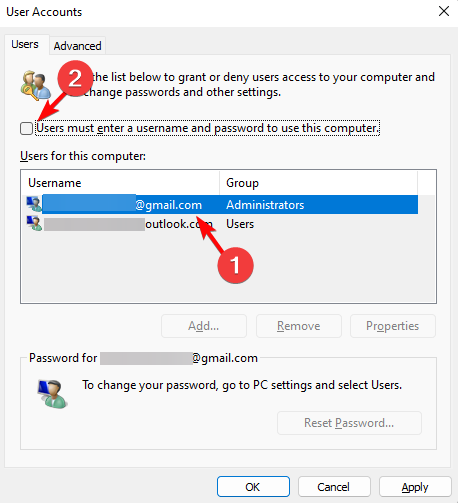
Стручни савет:
СПОНЗОРИСАНИ
Неке проблеме са рачунаром је тешко решити, посебно када су у питању недостајуће или оштећене системске датотеке и спремишта вашег Виндовс-а.
Обавезно користите наменски алат, као што је Фортецт, који ће скенирати и заменити ваше покварене датотеке њиховим свежим верзијама из свог спремишта.
Сада поново покрените рачунар и лозинку за Екран за пријаву на Виндовс 11 ће сада бити успешно прескочен и директно ће вас одвести на радну површину.
Алтернативно, такође можете пратити нашу детаљну објаву на како омогућити аутоматску пријаву у Виндовс 10 (такође применљиво на Виндовс 11) да бисте укључили функцију помоћу методе уређивача регистра.
Такође можете посетити Мицрософт страница за ресетовање лозинке да промените лозинку за Мицрософт налог, а овако можете заобићи екран за пријаву на Виндовс 11.
Или, можете преузети Мицрософтов алат за аутоматско пријављивање да бисте омогућили/онемогућили функцију аутоматског пријављивања у Виндовс 11.
За све друге проблеме у вези са функцијом пријављивања у Виндовс 11, обавестите нас у одељку за коментаре испод.
И даље имате проблема?
СПОНЗОРИСАНИ
Ако горњи предлози нису решили ваш проблем, ваш рачунар може имати озбиљније проблеме са Виндовс-ом. Предлажемо да изаберете решење све у једном, као што је Фортецт да ефикасно решите проблеме. Након инсталације, само кликните на Прикажи и поправи дугме, а затим притисните Започните поправку.


![Како онемогућити аутоматску пријаву за Виндовс 7 [Привремено / заобићи]](/f/810e775be319387920caebede188742b.webp?width=300&height=460)